Cómo crear SFTP solo usuario en Ubuntu 20.04
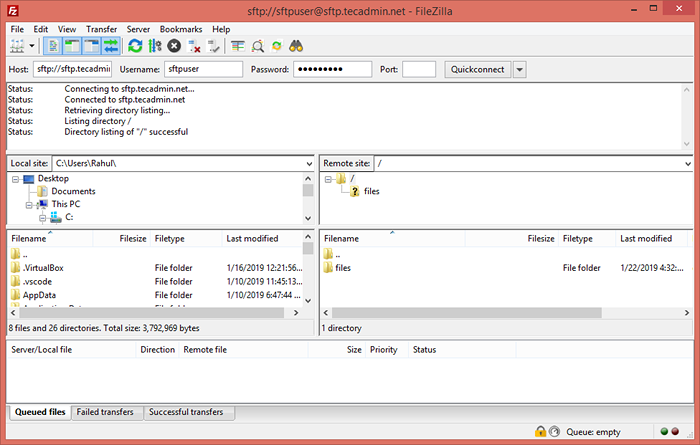
- 1094
- 259
- Adriana Tórrez
SFTP (Protocolo de transferencia de archivos SSH) es un protocolo de archivo seguro utilizado para acceder, administrar y transferir archivos a través de una sesión de transporte SSH cifrada. La seguridad primero es una regla de pulgar para los administradores del sistema. Algunas veces es posible que deba proporcionar acceso FTP/SFTP al desarrollo u otros equipos para acceder al archivo en el servidor remoto. Esto le permitirá un canal seguro proporcionar un acceso limitado a archivos y directorios específicos.
Este tutorial lo ayudará a crear solo usuario SFTP (sin acceso de shell SSH) en los sistemas Ubuntu. Y restringir (chroot) la cuenta de usuario SFT solo a un directorio específico. También deshabilite el acceso de shell al usuario.
Requisitos previos
- Un Ubuntu 20 corriendo.04 Sistema LTS
- Debe tener una cuenta privilegiada de sudo con Shell Access
Paso 1 - Crear usuario
En primer lugar, cree una cuenta de usuario en su sistema para usar como usuario de SFTP. El siguiente comando creará una nueva cuenta llamada sftpuser sin acceso de conchas. Puedes cambiar el nombre de usuario de tu elección
Adduser sudo --shell /bin /falso sftpuser Paso 2 - Crear directorio para SFTP
Ahora, cree la estructura del directorio para que el usuario de SFTP sea accesible.
Sudo Mkdir -p/var/sftp/archivos Aquí permitiremos que el usuario acceda solo al directorio "archivos".
Ahora, cambie la propiedad del directorio de archivos al SFTPUSER. Para que sftpuser pueda leer y escribir en este directorio solo.
sudo chown sftpuser: sftpuser/var/sftp/archivos Y establezca el propietario y el propietario del grupo de /var /sftp en root. El usuario root tiene acceso de lectura/escritura en este acceso. El miembro del grupo y otra cuenta solo han leído y ejecutan permisos.
Sudo Chown Root: root /var /sftpsudo chmod 755 /var /sftp
Paso 3 - Configurar SSHD solo para SFTP
Ahora edite el archivo de configuración SSH en un editor de texto
sudo vim/etc/ssh/sshd_config y agregue la siguiente configuración al final del archivo.
Coincidir con el usuario sftpuser forcommand intervalo-sftp contraseña la autenticación sí chrootdirectory /var /sftp permittunnel sin permitido
Guarde la configuración y reinicie el servicio SSH para aplicar cambios.
sudo systemctl reiniciar ssh Todo hecho, SFTP solo uso se crea con éxito en su sistema Ubuntu. Ahora intente iniciar sesión en el sistema remoto con las credenciales del nuevo usuario y verifique si todo funciona correctamente.
Paso 4: conectarse al usuario de SFTP
Una vez que se puede conectar al servidor SFTP remoto utilizando la línea de comandos o aplicaciones gráficas como Filezilla o WinsCP. En este tutorial, le mostraré ambas formas de conectar la cuenta SFTP solo en el sistema Ubuntu.
Los usuarios de Linux pueden usar la utilidad de línea de comandos SFTP para conectarse a una instancia remota de SFTP.
SFTP [Correo electrónico protegido] [Correo electrónico protegido] ¿Contraseña: SFTP> La interfaz de GUI o los usuarios de Windows pueden usar clientes gráficos SFTP. Por ejemplo, use Filezilla Client para conectar una cuenta SFTP remota solo en el sistema remoto.
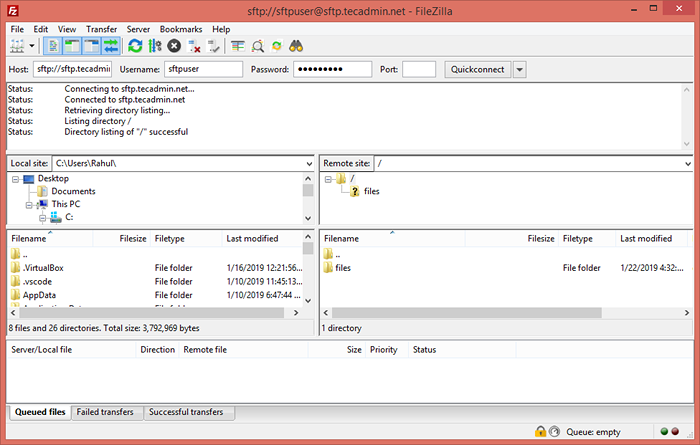
Verifique que no hay acceso de shell:
Como esta cuenta está configurada para la conexión SFTP solo. Entonces, si algún usuario intentó conectarse a través de SSH, se desconectará inmediatamente después de una autenticación exitosa. El usuario recibirá el mensaje de abajo:
ssh [correo electrónico protegido] [Correo electrónico protegido] S PASSACIÓN: Este servicio solo permite las conexiones SFTP. Conexión a SFTP.tecadmin.neto cerrado. Conclusión
Este tutorial lo describe para crear una cuenta de usuario solo SFTP en el sistema Ubuntu. Acceso shell deshabilitado para la misma cuenta para restringir el usuario al acceso SFTP solo.
- « Cómo crear solo usuario SFTP en Ubuntu y Debian
- Cómo soltar un usuario de MySQL usando la interfaz de línea de comandos »

